
时间:2020-09-28 14:06:22 来源:www.win10xitong.com 作者:win10
不知道你在使用win10系统办公的时候碰到过win10系统下如何调整鼠标指针大小和颜色情况没有,这个问题今天小编碰到了。这个问题非常棘手,要是没有丰富的经验遇到win10系统下如何调整鼠标指针大小和颜色就不知道该怎么办了,如果你想靠自己解决win10系统下如何调整鼠标指针大小和颜色的问题但是又不知道该怎么办,其实我们只需要这样简单的设置:1、点击开始菜单按钮,打开“设置”应用(也可以通过其他方式打开设置应用);2、在设置选项中,点击“轻松使用”选项就行了,这样,这个问题就可以很简单的处理了。你看完下面的详细教程,就会知道win10系统下如何调整鼠标指针大小和颜色的操作方式。
win10系统下调整鼠标指针大小和颜色的方法如下
1、点击开始菜单按钮,打开“设置”应用(也可以通过其他方式打开设置应用);
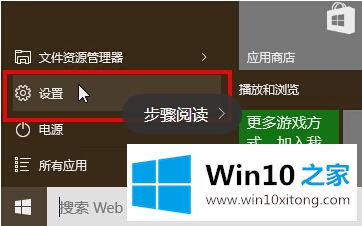
2、在设置选项中,点击“轻松使用”选项;
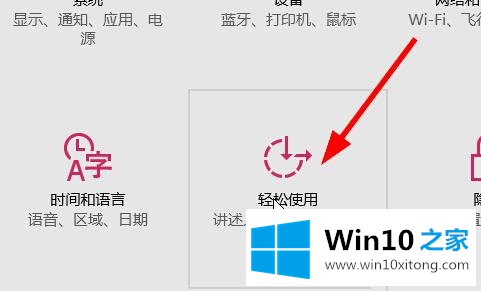
3、在菜单中选择“鼠标”;
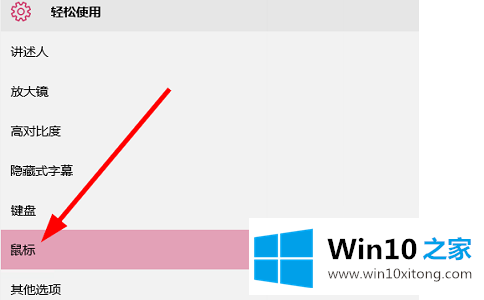
4、在右边指针大小有三个框,分别对应三种不同鼠标指针大小,点击相应的框来选择,指针大小有,小号,中号,大号;

5、还可以选择鼠标指针的颜色,鼠标指针颜色:白色调,黑色调,对比度色调。
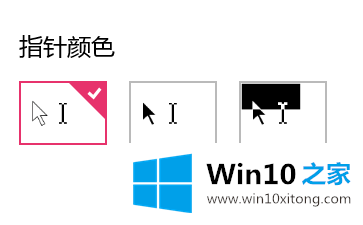
看了小编的大概的操作演示,您对这个个性化的设置是不是都已经学会了呢,轻轻松松的几部就能很快的让您的电脑个性化,是不是感觉棒棒的呢,如果您觉得小编的介绍比较适合您的话,不妨采取 小编的意见吧。
以上内容就是告诉了大家win10系统下如何调整鼠标指针大小和颜色的操作方式,方法确实简单吧,要是你还是没有解决这个问题,可以多参考一下上面的内容,或者给本站留言,谢谢大家的支持。